最新IntelliJ IDEA 2022配置 Tomcat 8.5 的详细步骤演示

一、官网下载Tomcat 8
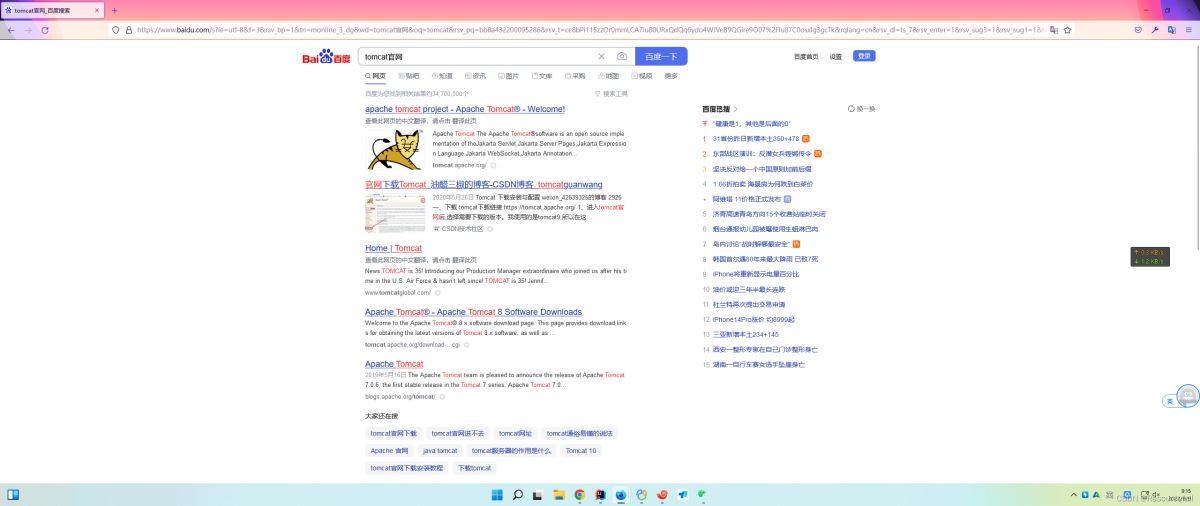
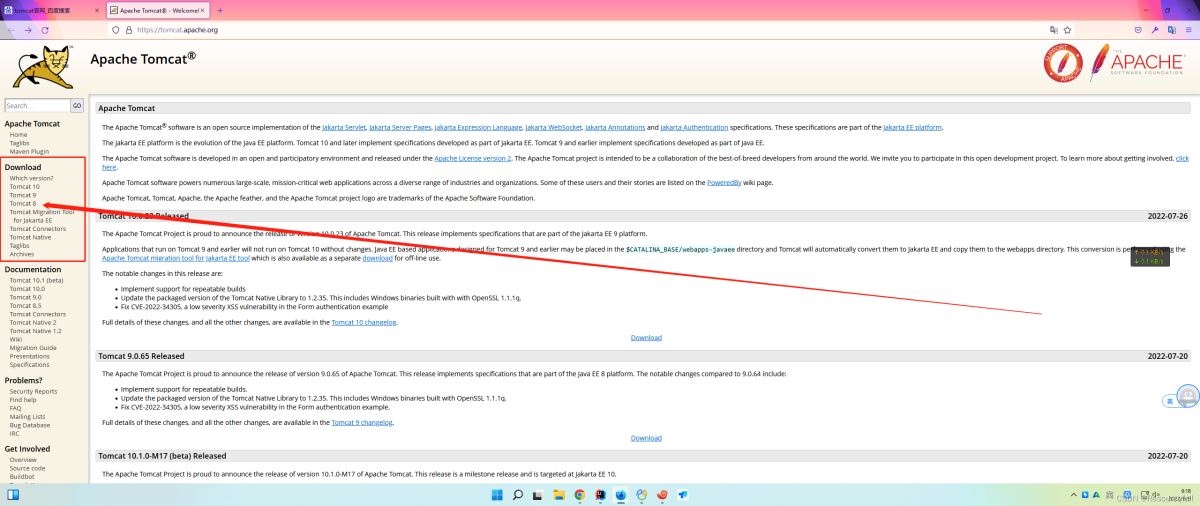
1. 选择64位的Tomcat 8
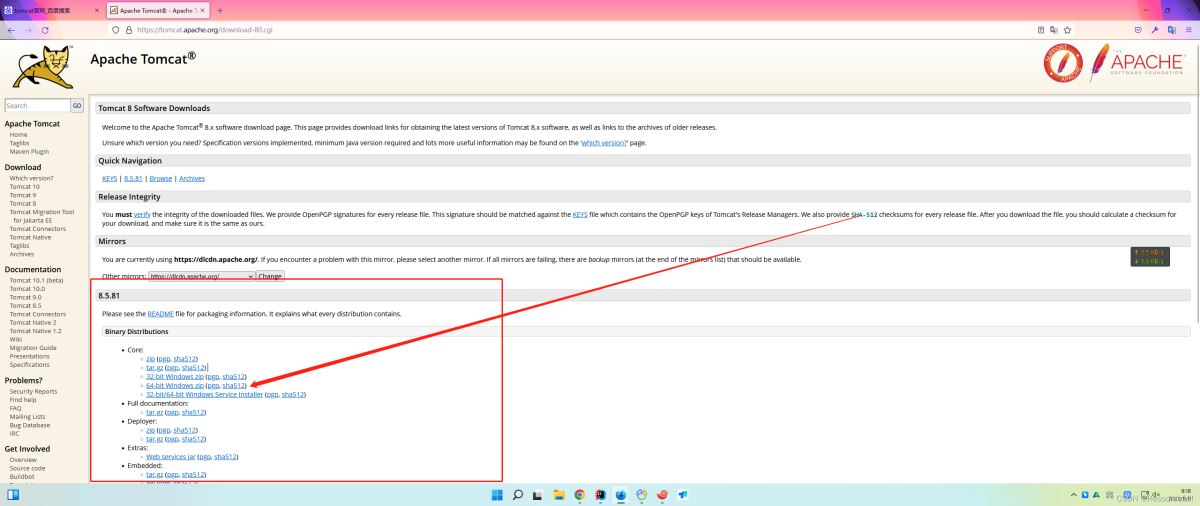
2.下载到本地
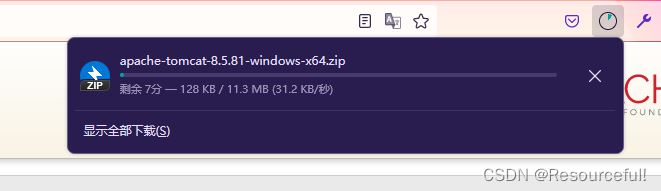
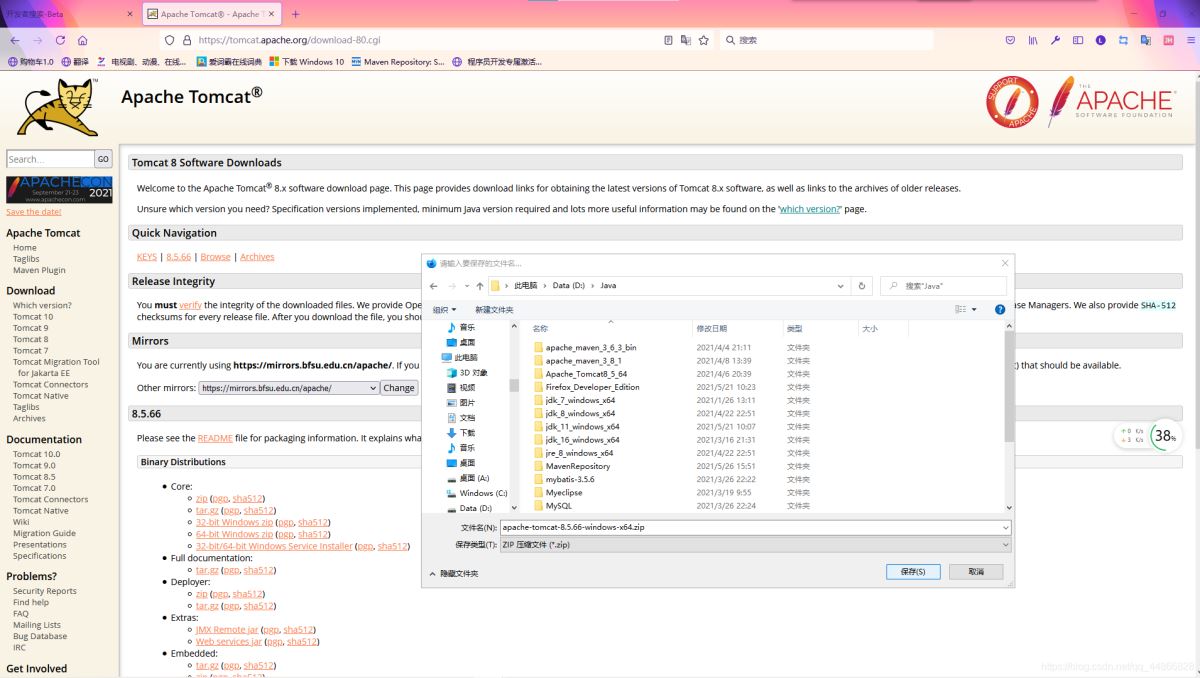
3.解压
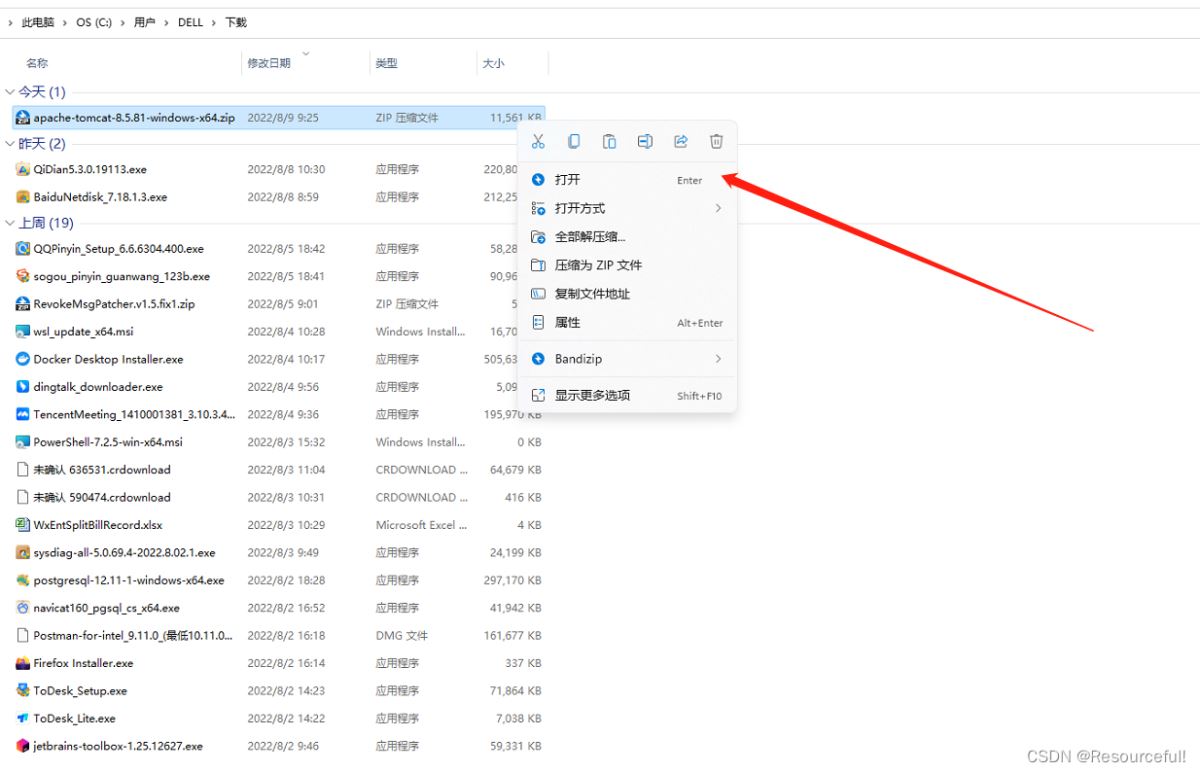
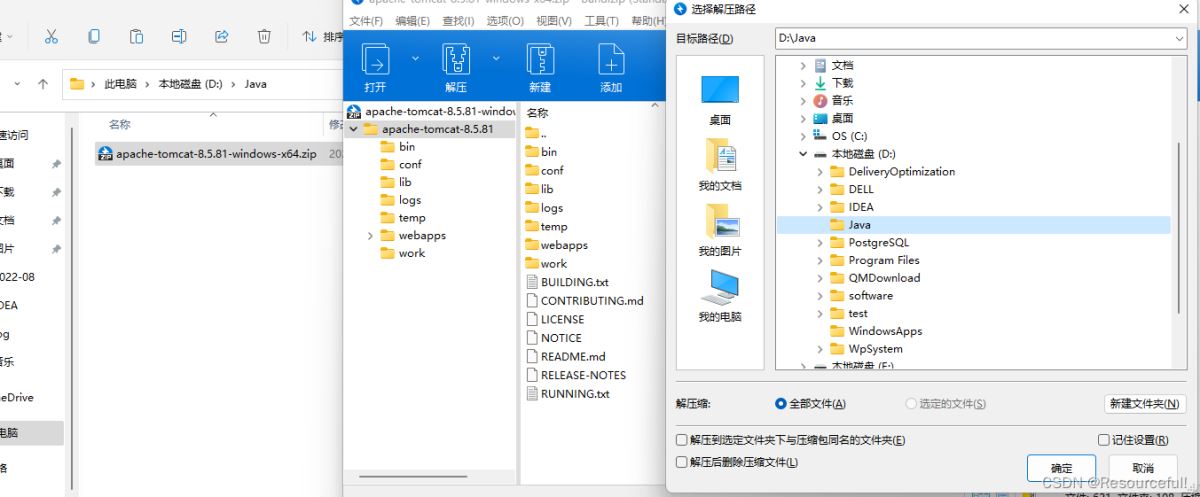
4.解压后目录结构如下

二、打开IDEA 创建一个web项目
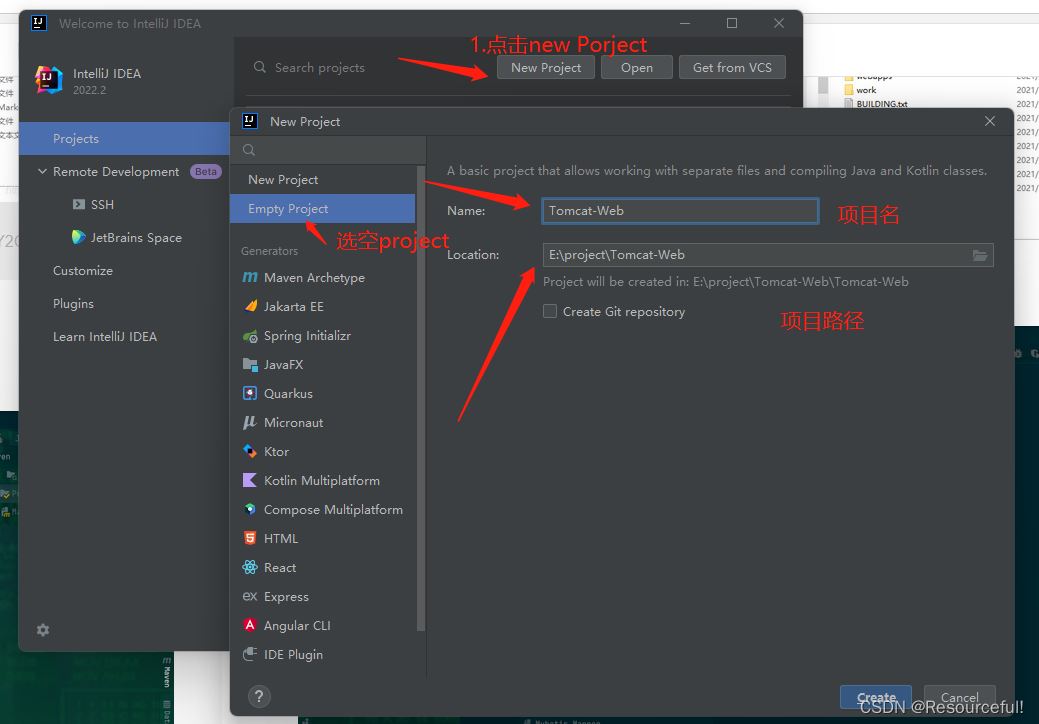
创建完成如下:
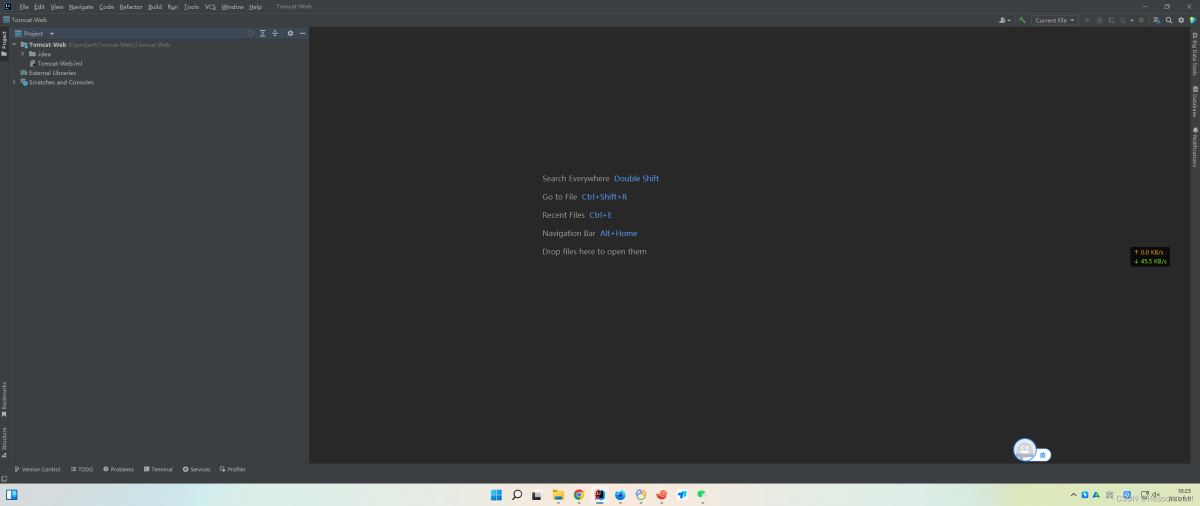
然后创建 一个模块

1.创建一个maven Web项目

2.创建完成如下:
ps:正在下载maven依赖包,联网 等待即可

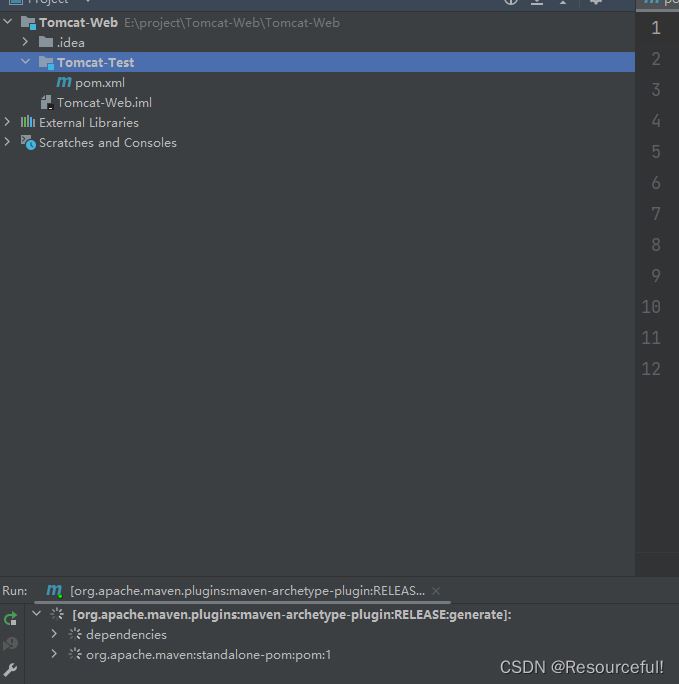
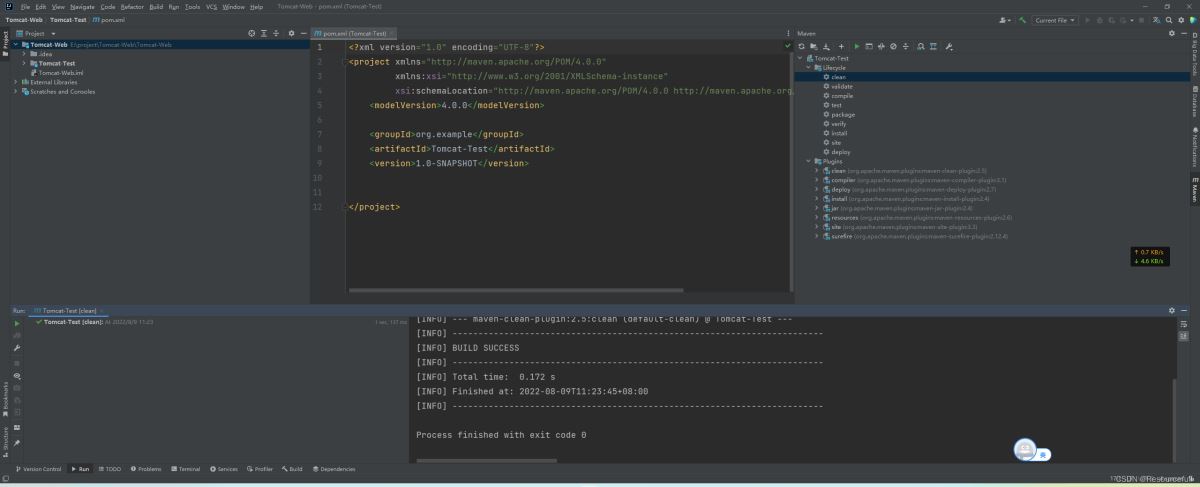
三、IntelliJ IDEA2021 配置Tomcat 8.5.66
1.按箭头所示,打开配置面板
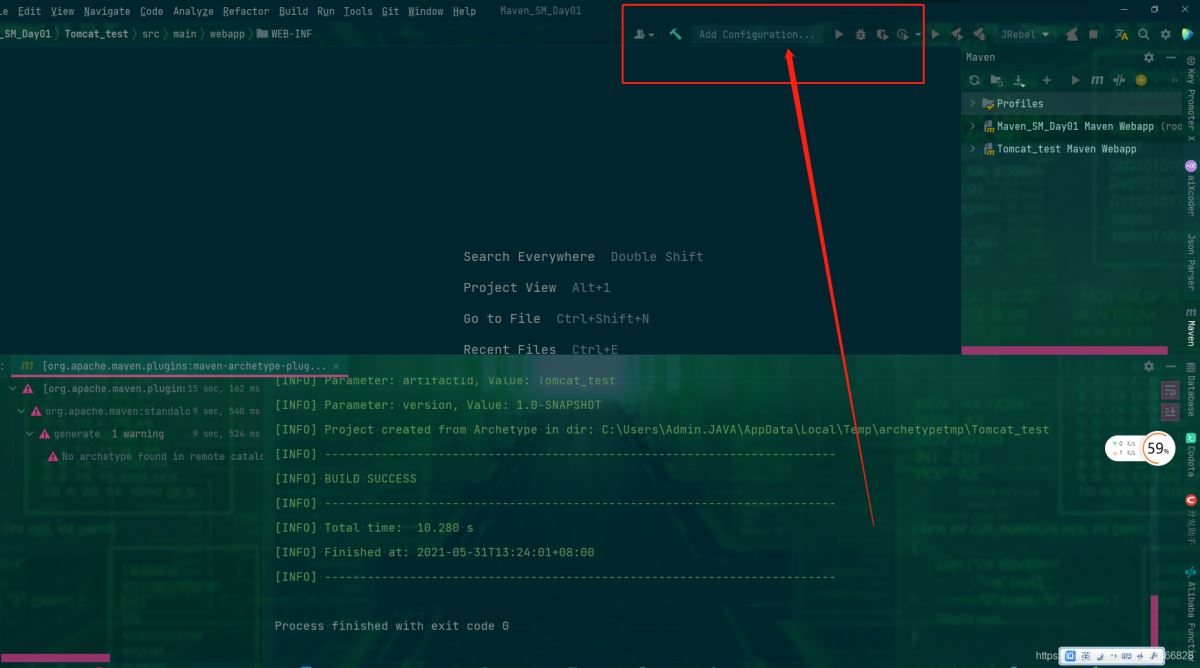
配置tomcat 第一步:

2.点击+
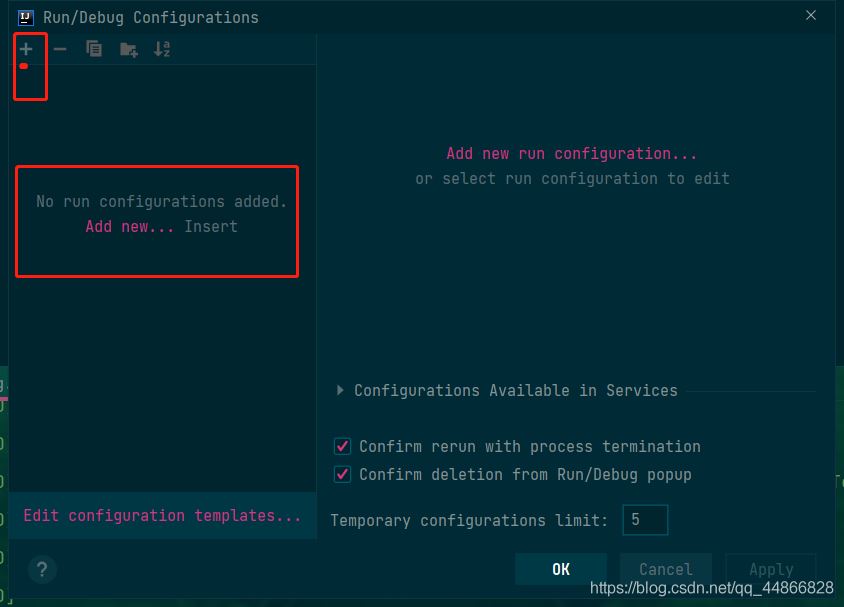
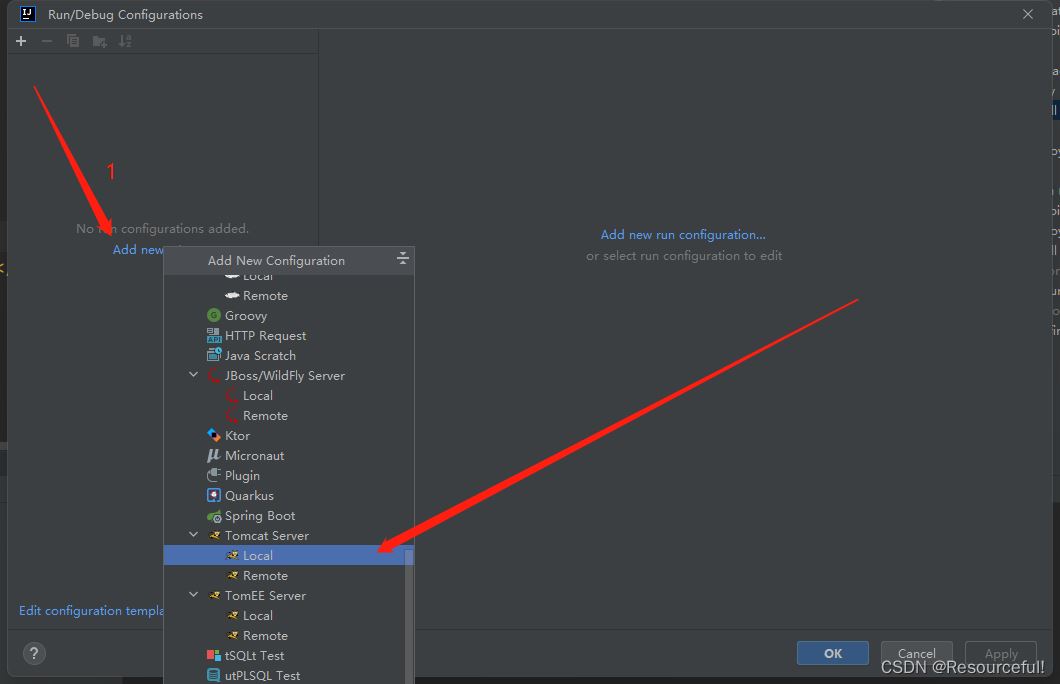
3.选择Tomcat server 下面的local
注意:这里一定要选择Tomcat server 下面的local
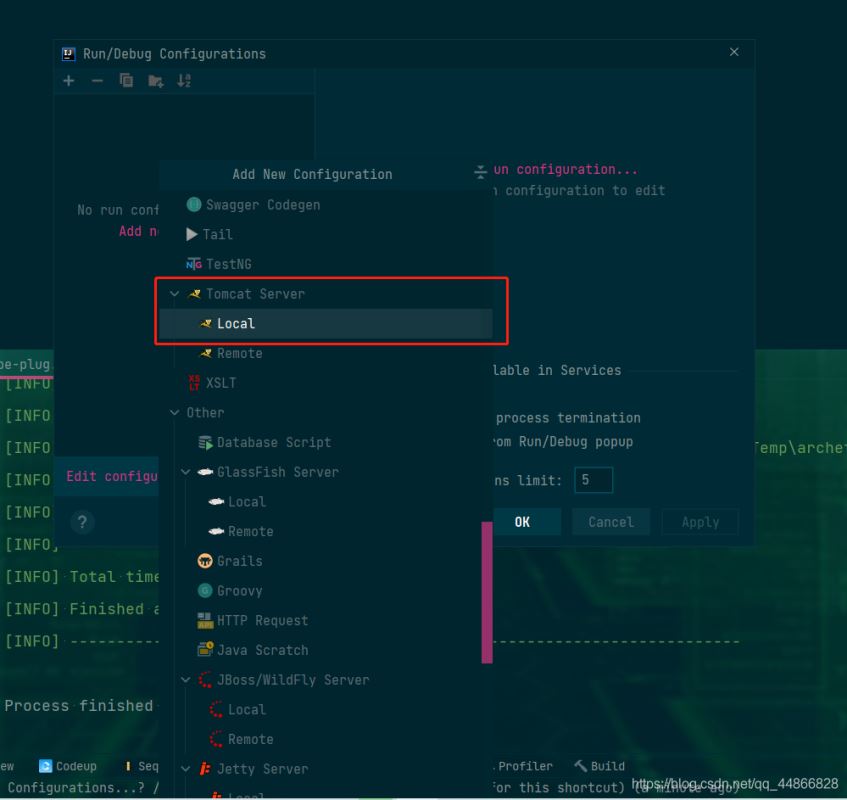
4.点击箭头所示位置,打开配置面板
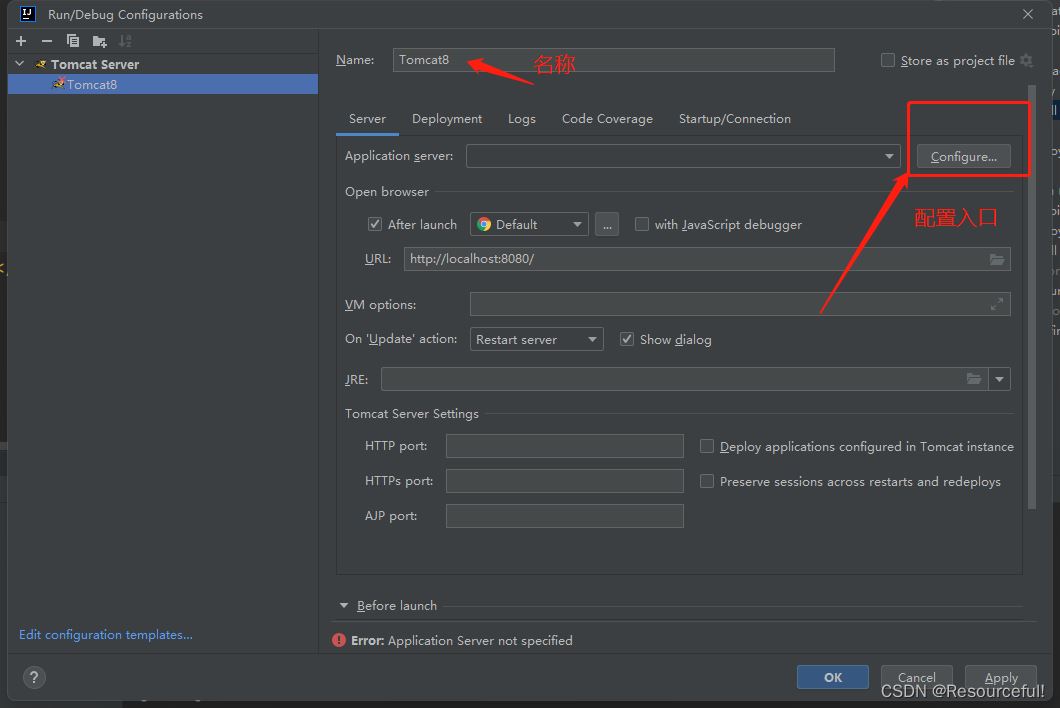
5.打开箭头所指位置,导入本地Tomcat
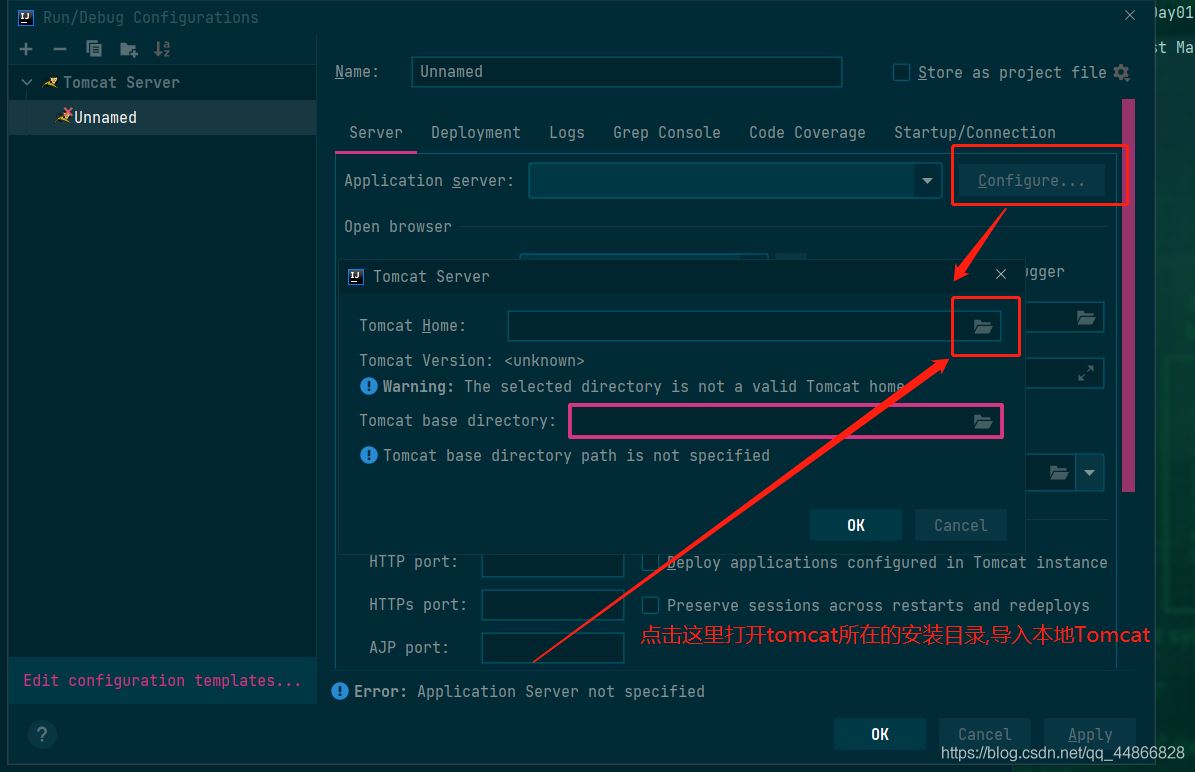
6.选择刚刚解压好的Tomcat目录
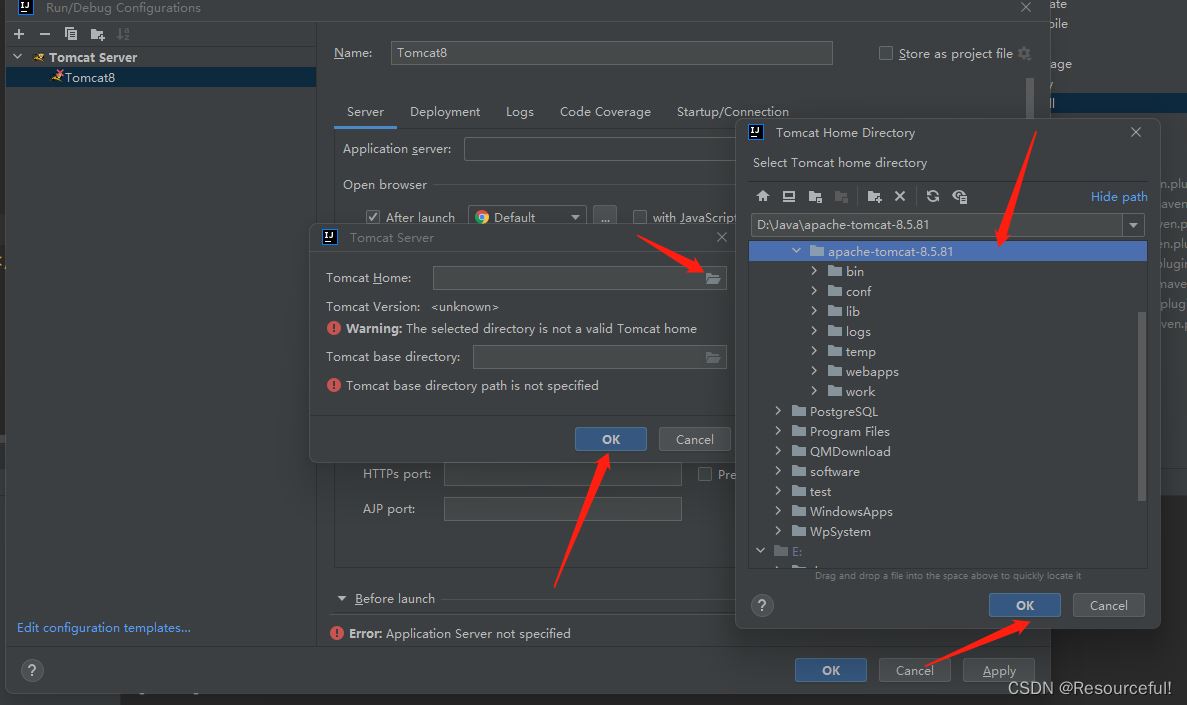
7.点击OK,完成Tomcat本地导入
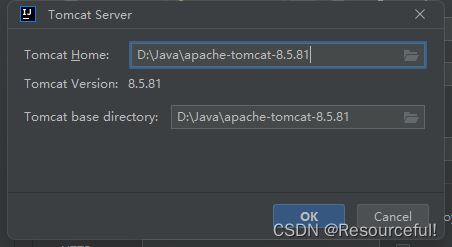
7.1 配置项目

7.2 配置 artifacts
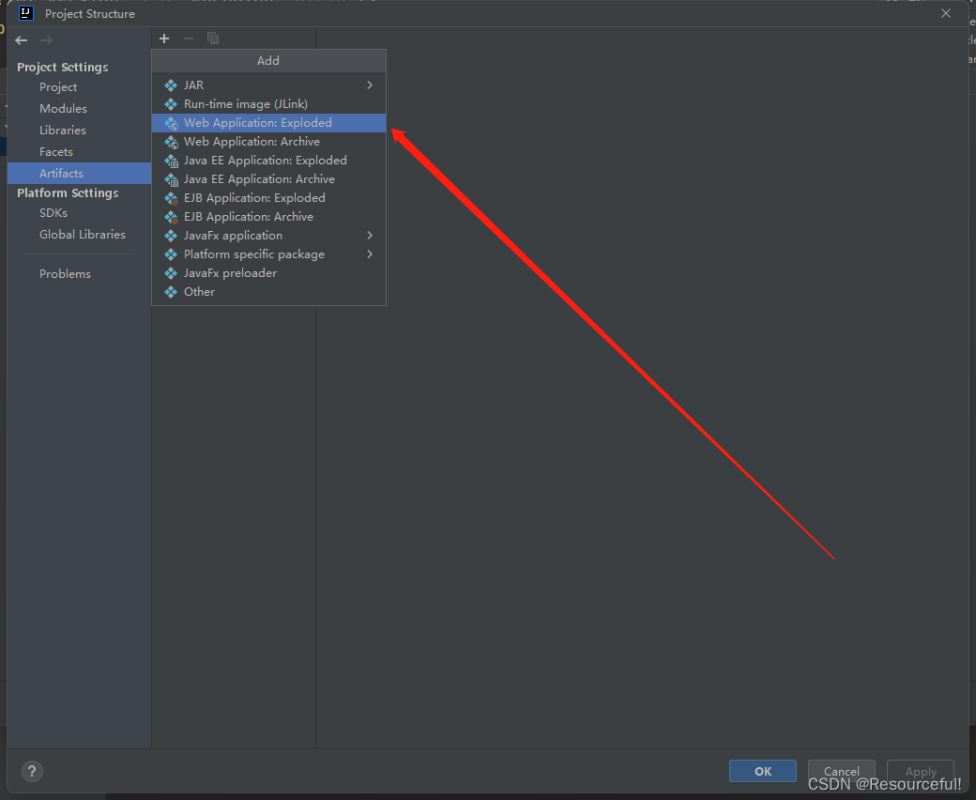
7.3 点 OK
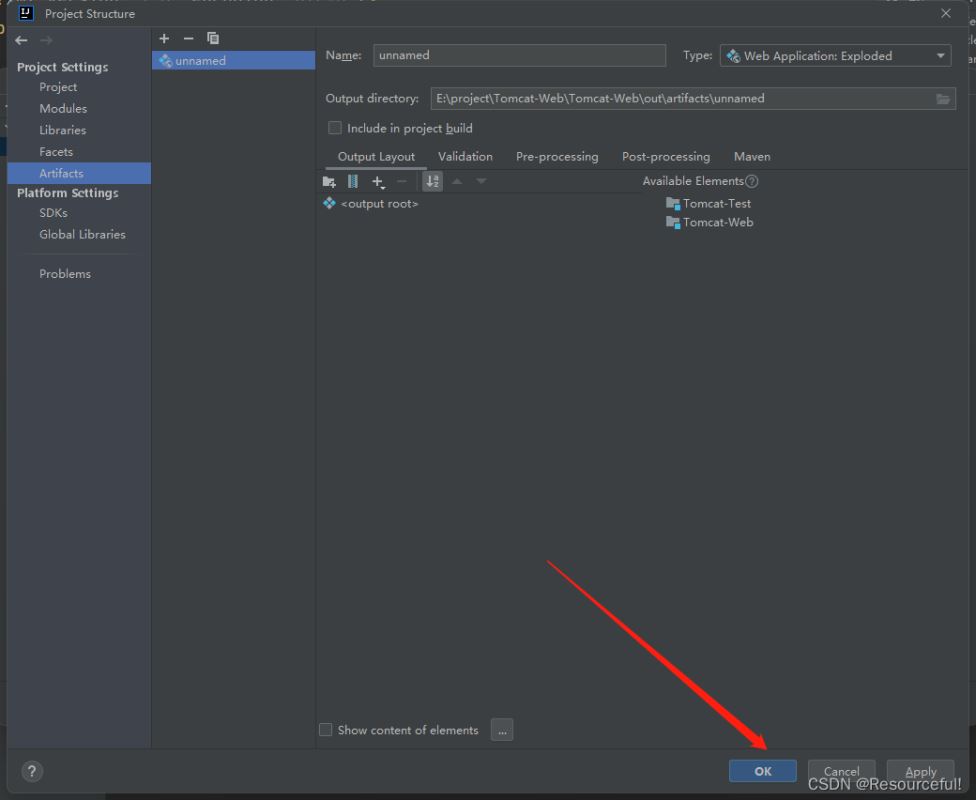
7.4 跳到如下页面,点OK 完成

7.5 启动项目

启动成功;

======--------------------------------------------------------------------------------------------------------------------------------------------------------------------
======--------------------------------------------------------------------------------------------------------------------------------------------------------------------
======--------------------------------------------------------------------------------------------------------------------------------------------------------------------
主意: 下面内容为 旧版 扩展内容,自行参考 8.面板介绍
常用:
URL:浏览器地址栏访问路径;
HTTP port :端口号
JRE:运行环境
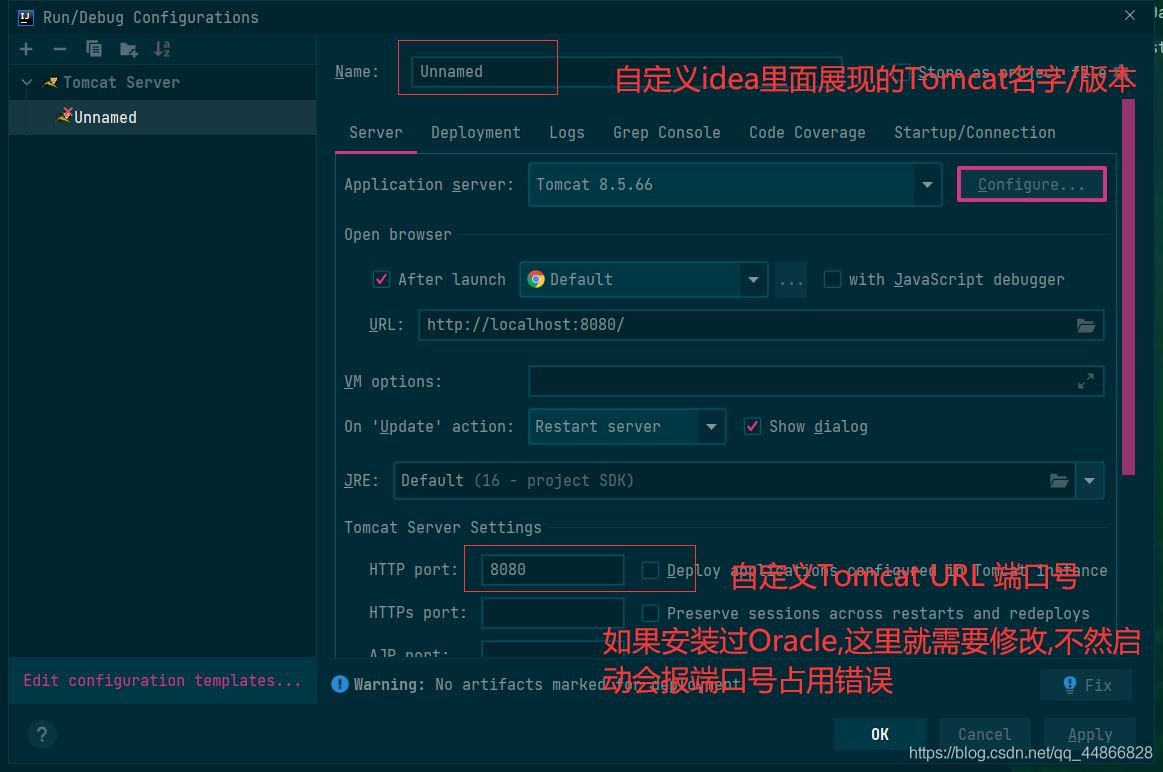

9.部署项目,点击箭头所示
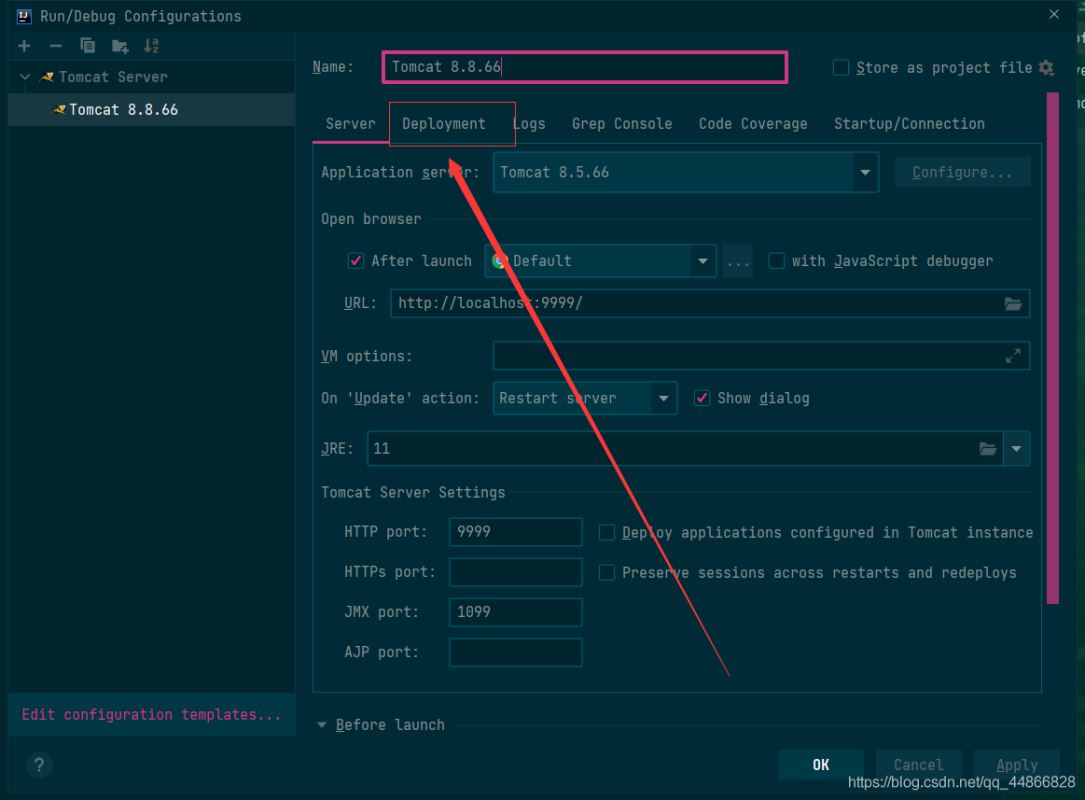
10.打开如下面板,点击加号,选择第一个选项
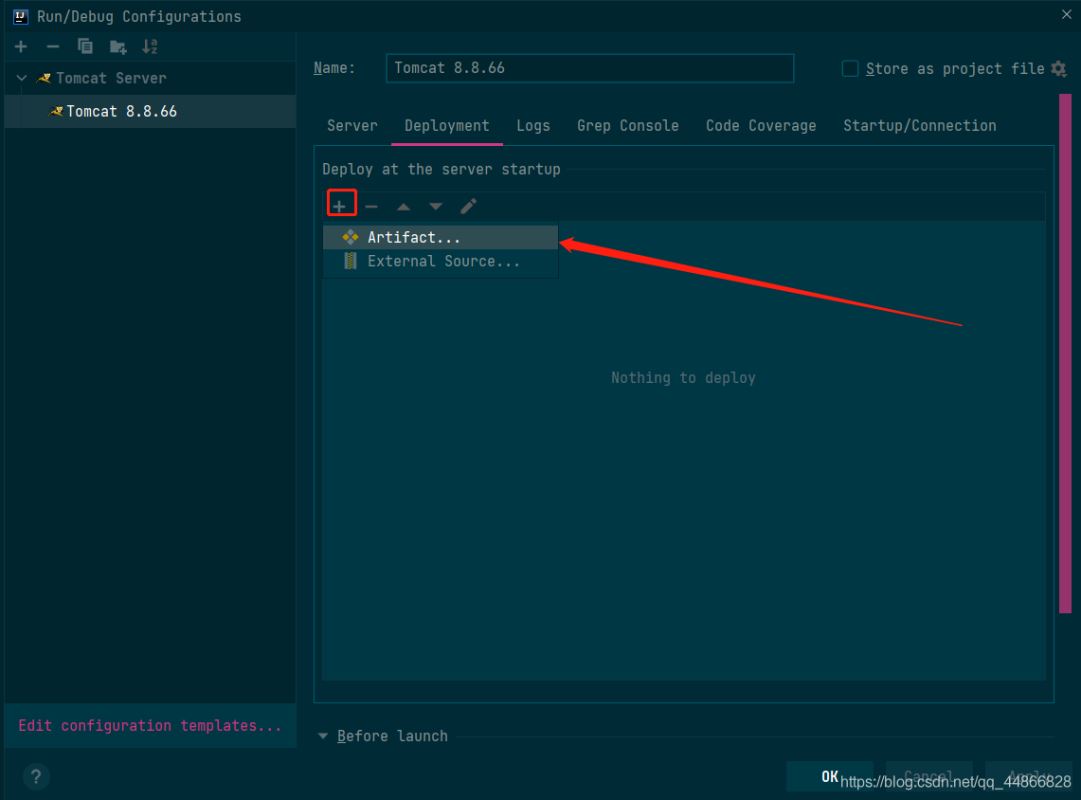
11.打开如下面板,选择war包

12.完成后界面如下
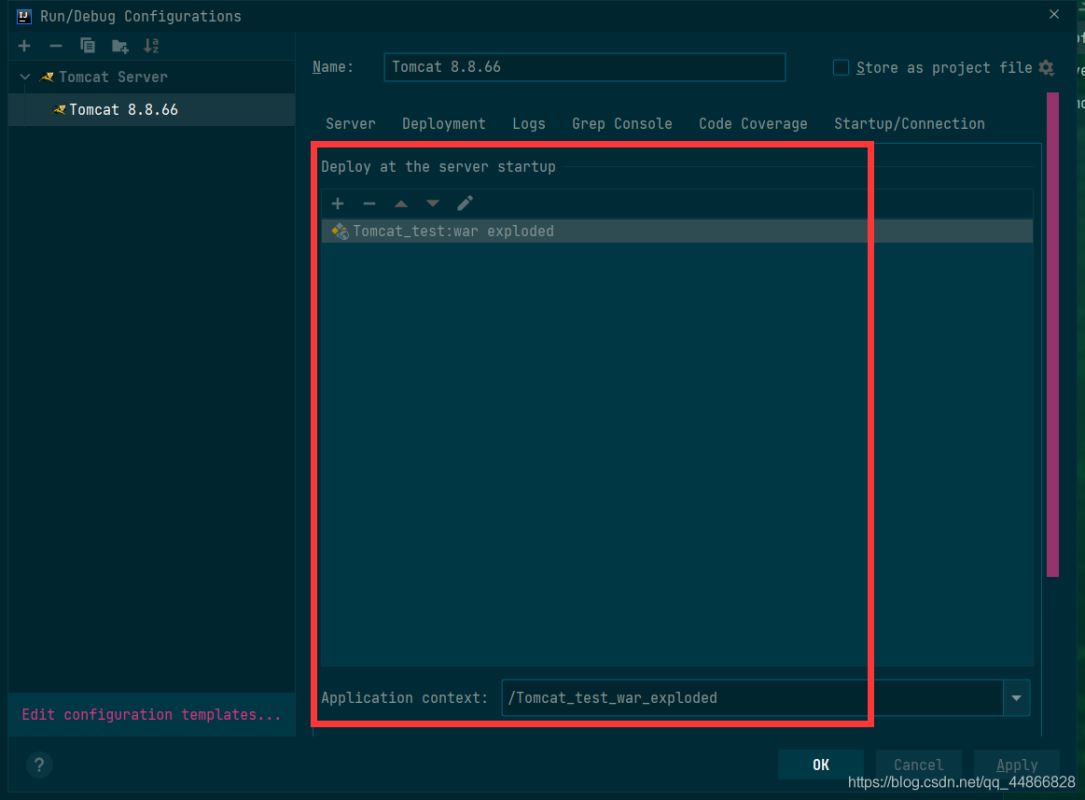
12.1.地址栏URL页面
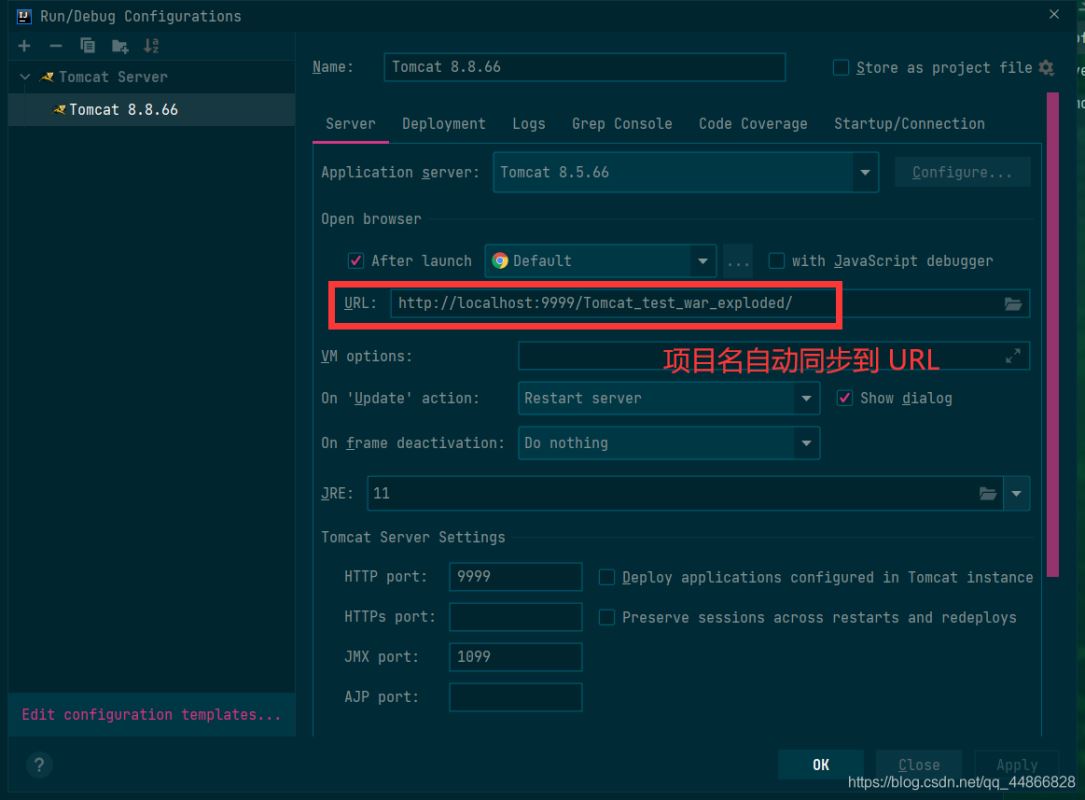
12.2.修改地址栏访问名称
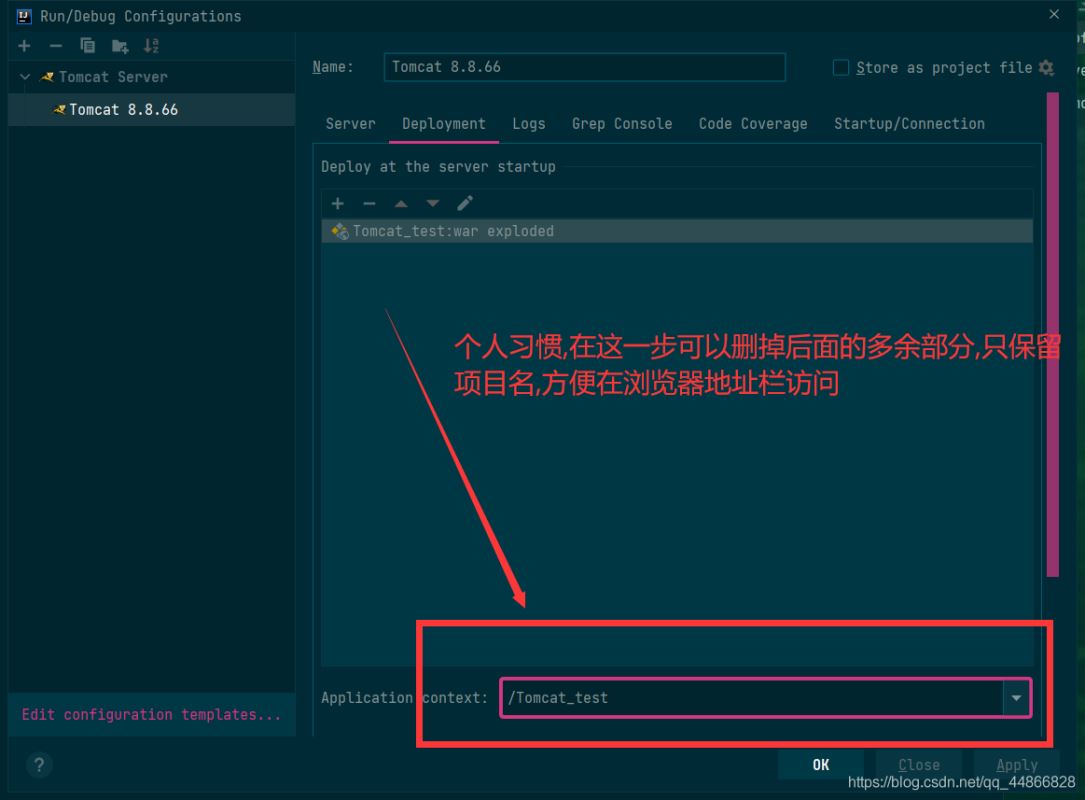
12.3.完成后界面如下,点击OK完成项目部署
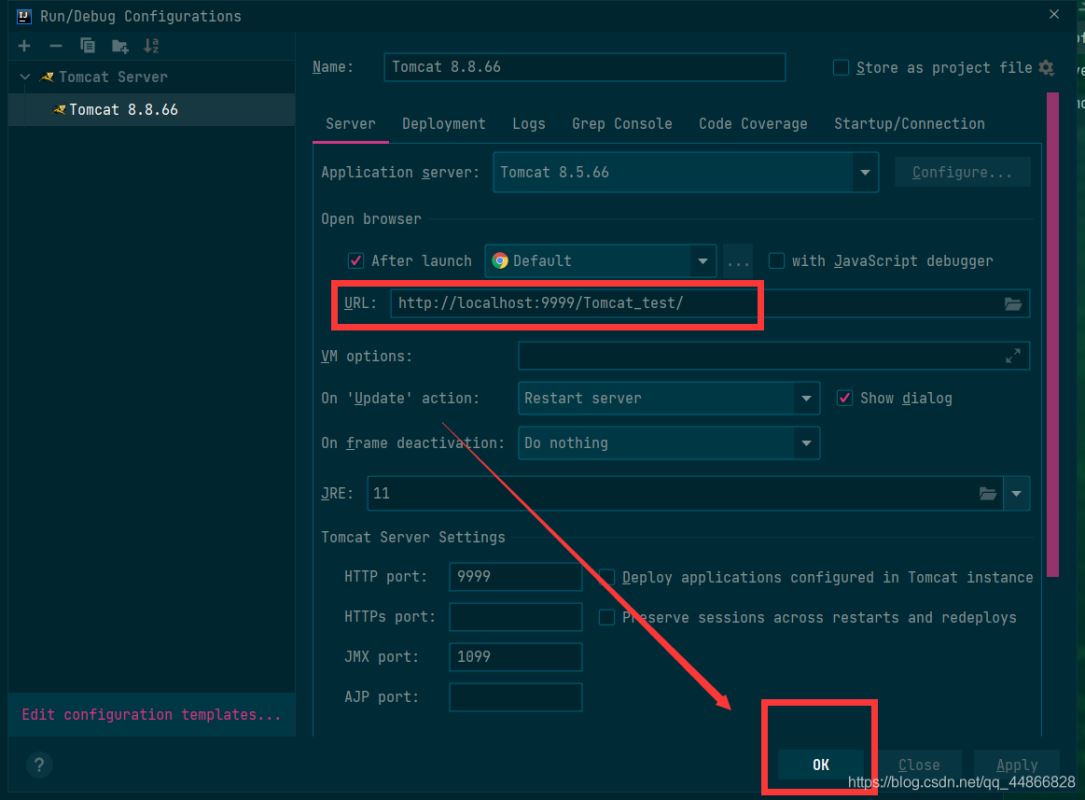
13.启动项目
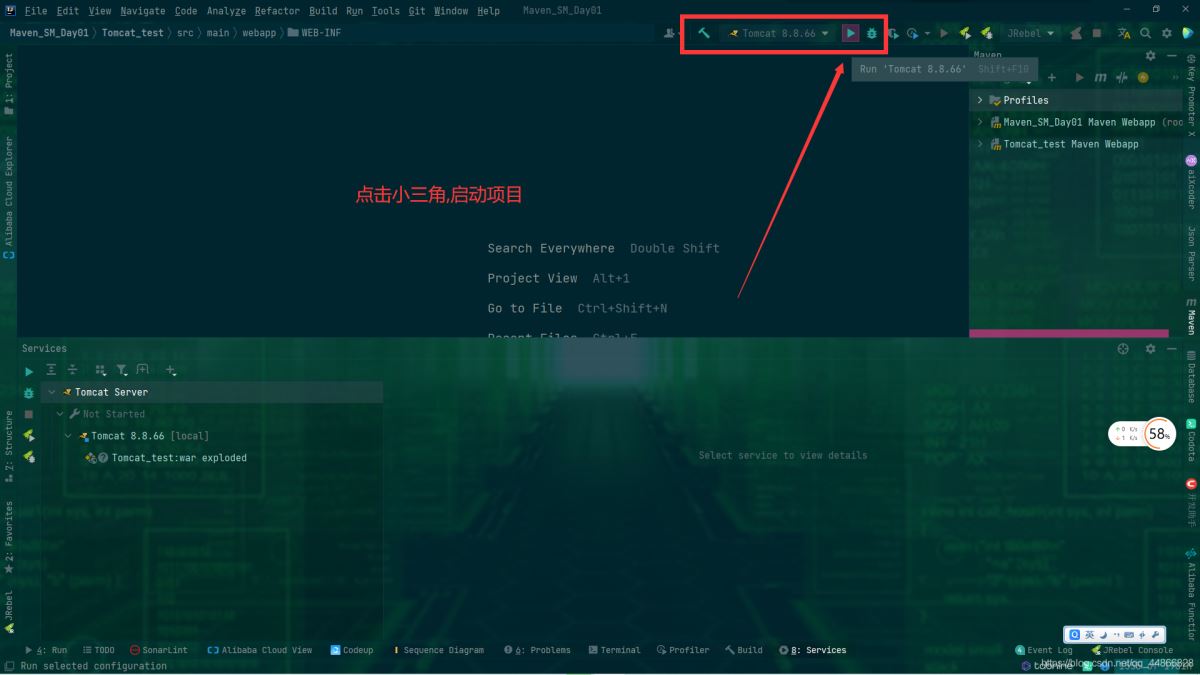
14.启动成功
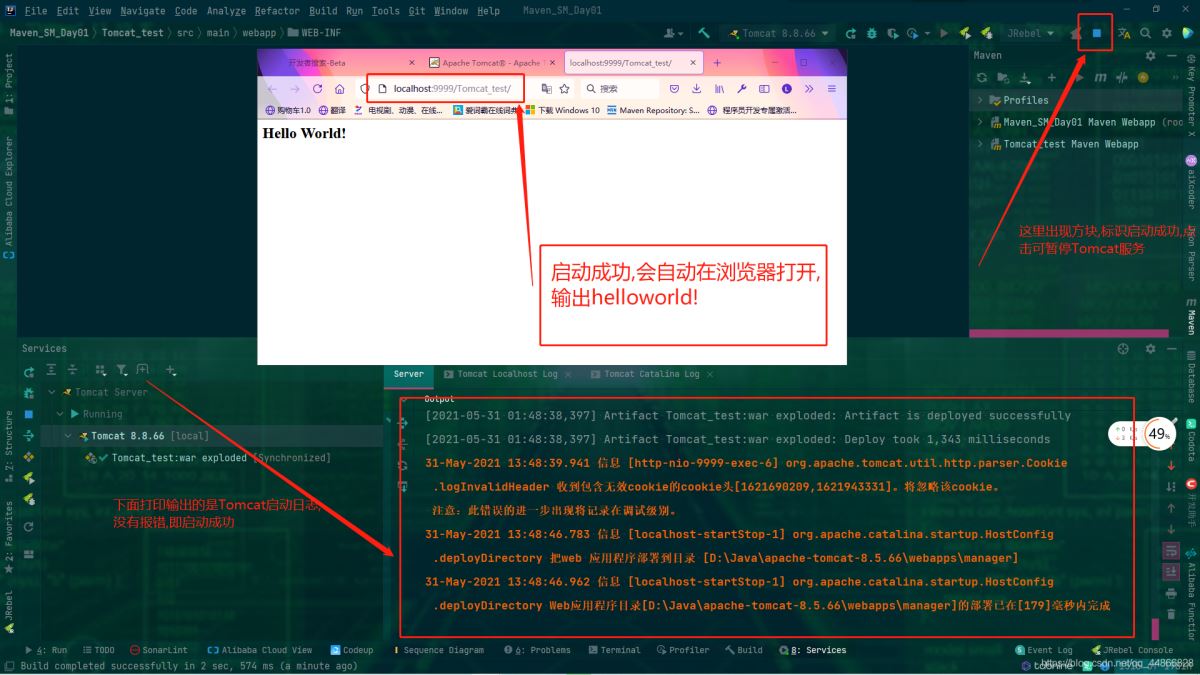
15.如果出现启动乱码问题
请看我另一篇:
IntelliJ IDEA 2021 解决Tomcat 8启动乱码问题
总结
IntelliJ IDEA编译器是项目模块结构,每一个项目对应一套配置,也就是说每一个项目新项目都要做一套全新的配置,多个模块可以共用同一个项目的配置,后续我会更新一篇针对新项目的模块化配置,敬请等待~
关于IntelliJIDEA2022详细配置Tomcat8.5步骤演示的文章就介绍至此,更多相关IDEA2022配置Tomcat8.5内容请搜索编程宝库以前的文章,希望以后支持编程宝库!
前言:mybatis可以实现jdbc类型和java类型之间的转换,具体来说有一个类型转换器的接口 类型处理器接口TypeHandlerpublic interface TypeH ...